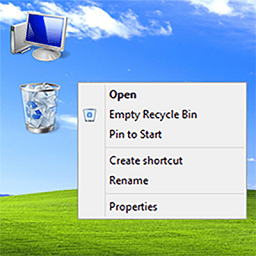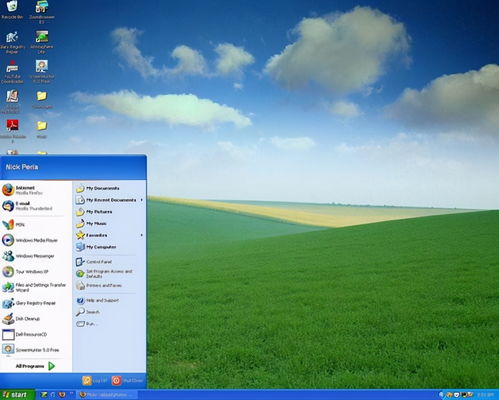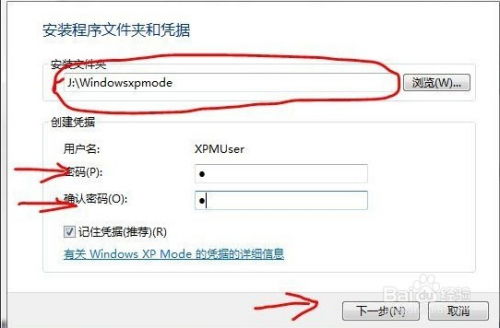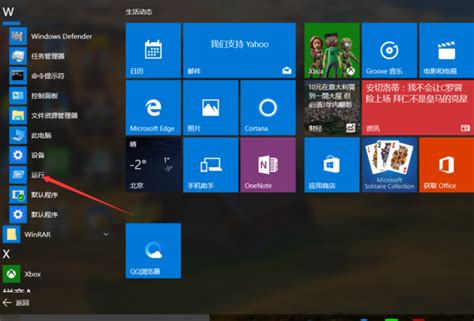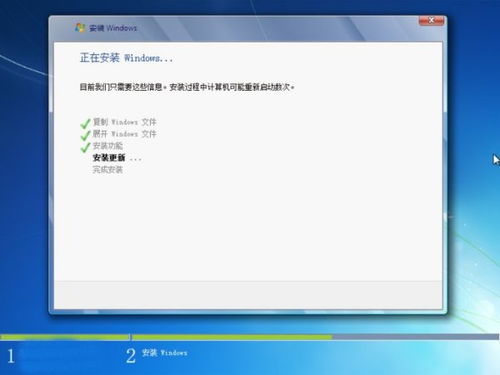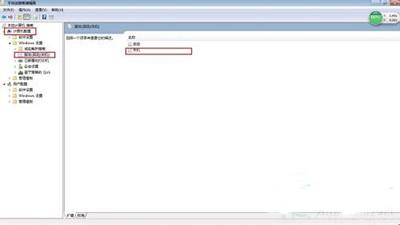Windows XP系统:轻松清除程序与文档运行痕迹的指南
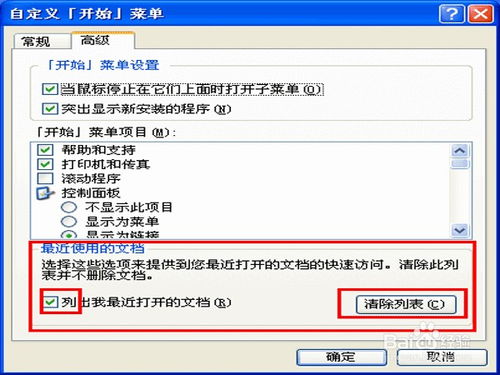
在日常使用Windows XP系统的过程中,程序及文档的运行记录会逐渐积累,可能会占用系统资源或泄露个人隐私。因此,定期清除这些记录是维护系统健康和保护个人隐私的重要措施。本文将详细介绍如何在Windows XP系统中清除程序及文档的运行记录,帮助用户更好地保护自己的隐私和系统性能。
一、清除开始菜单中的运行记录
1. 清除最近访问过的文档
右键点击“开始”菜单,选择“属性”,然后选择“经典[开始]菜单”,并点击“自定义”。在打开的窗口中,找到“最近访问过的文档”这一项,点击右边的“清除”按钮,清除成功后,该按钮会变成灰色。
2. 自定义开始菜单
再次右键点击“开始”菜单,选择“属性”。这次选择“开始”菜单右边的“自定义”,将开始菜单上的程序数目由默认的6改为0,同时点击“清除列表”。
3. 高级设置
在“自定义”窗口中,切换到“高级”选项卡,将“列出我最近打开的文档”右边的钩去掉,并点击“清除列表”按钮。
4. 手动删除文件
进入“C:\Documents and Settings\Administrator\Recent”这个目录,将里面的所有文件删除。注意,这里的“Administrator”是当前的用户名,如果用户名不同,需要将路径中的“Administrator”替换为相应的用户名。
二、清除注册表中的运行记录
1. 备份注册表
在修改注册表之前,建议先备份注册表,以防止操作失误导致系统问题。按下Win + R快捷键,输入“regedit”并按“确定”打开注册表编辑器。在注册表编辑器中,选择“文件”菜单,点击“导出”,将注册表导出到一个安全的位置。
2. 删除运行历史记录
导航到HKEY_CURRENT_USER\Software\Microsoft\Windows\CurrentVersion\Explorer\RunMRU,在右侧窗格中会显示所有运行记录。右键点击“RunMRU”键,选择“删除”即可清除所有运行历史记录。
3. 删除应用程序残留数据
某些应用程序会将数据存储在注册表中,包括设置、首选项或试用期的信息。当卸载应用程序时,这些信息可能不会从注册表中删除。因此,需要手动删除与已卸载应用程序相关联的注册表项。
在注册表编辑器中,导航到HKEY_LOCAL_MACHINE\SOFTWARE,找到与已卸载应用程序相关联的键,右键点击并选择“删除”。在删除之前,请确保已经仔细研究了这些键,以免误删重要数据。
三、删除文件系统中的残留文件
1. 删除Program Files中的残留文件夹
按Win + E快捷键打开文件资源管理器,导航到“此电脑”,并打开C驱动器。查看“Program Files”和“Program Files (x86)”文件夹,找到已卸载程序的任何剩余文件夹,并将它们删除。
2. 删除AppData中的残留文件
按Win + R快捷键打开“运行”对话框,输入“%appdata%”并按“确定”。这会在AppData文件夹中打开Roaming子文件夹。在这里,可以删除任何不需要的文件夹和文件。点击地址栏左边的向上箭头,可以转到AppData文件夹,并在Local和LocalLow文件夹中进行同样的清理操作。
3. 使用磁盘清理工具
系统自带的磁盘清理工具可以帮助清理Temp文件夹中的启动配置和缓存数据。在系统搜索框中输入“磁盘清理”,选择搜索结果中的磁盘清理程序。选择C驱动器,然后点击“确定”。在磁盘清理窗口中,向下滚动并勾选“临时文件”复选框,点击“确定”。在弹出的窗口中,点击“删除文件”以清理临时文件夹。
4. 手动删除Temp文件夹中的文件
按Win + R快捷键打开“运行”对话框,输入“%temp%”并按“确定”。在打开的临时文件夹中,删除与已卸载程序相关的任何文件。
四、彻底删除文件以防止恢复
1. 使用常规删除方法
选中要删除的文件,点击鼠标右键,在弹出的菜单中选择“删除”。删除后的文件会移动到回收站中。打开回收站,选中需要彻底删除的文件,再次点击右键,选择“删除”即可完全删除文件。
2. 使用文件粉碎机
借助第三方工具如360安全卫士的文件粉碎机功能,可以更彻底地删除文件,防止数据恢复。选中要删除的文件,点击鼠标右键,在弹出的菜单中选择“使用360强力删除”。在弹出的文件粉碎机窗口中,勾选要删除的文件,并在“防止恢复”选项前打勾。点击“粉碎文件”,并在弹出的提示框中点击“确定”即可完全删除文件。
五、总结
清除Windows XP系统中的程序及文档运行记录是一个保护个人隐私和系统性能的重要措施。通过清除开始菜单中的运行记录、修改注册表、删除文件系统中的残留文件以及彻底删除文件以防止恢复,用户可以有效地清理系统中的无用数据,释放磁盘空间,提高系统运行效率。同时,在操作过程中需要注意备份注册表和谨慎操作,以避免误删重要数据或导致系统问题。
通过上述步骤,用户可以轻松地在Windows XP系统中清除程序及文档的运行记录,为系统的健康运行和个人隐私的保护提供有力保障。
- 上一篇: 如何轻松辨别普洱茶的品质优劣?
- 下一篇: 中秋节后,剩余的月饼都去哪了?
-
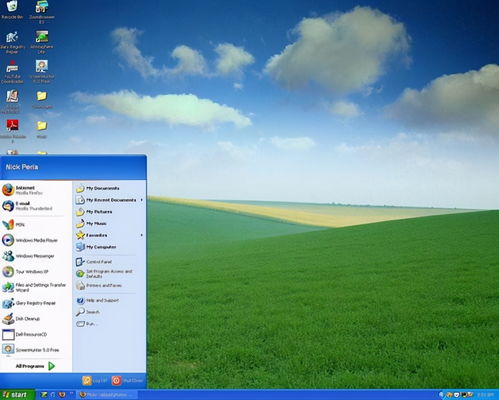 如何在Windows XP上设置定时任务?新闻资讯11-30
如何在Windows XP上设置定时任务?新闻资讯11-30 -
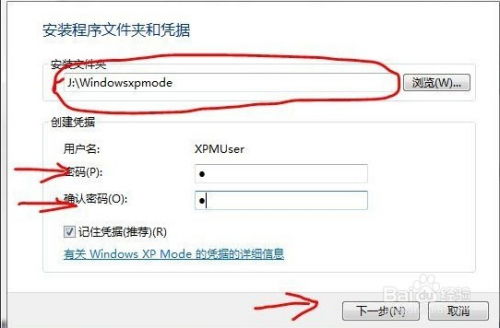 Win7用户必看:轻松安装与使用Windows XP Mode指南新闻资讯01-13
Win7用户必看:轻松安装与使用Windows XP Mode指南新闻资讯01-13 -
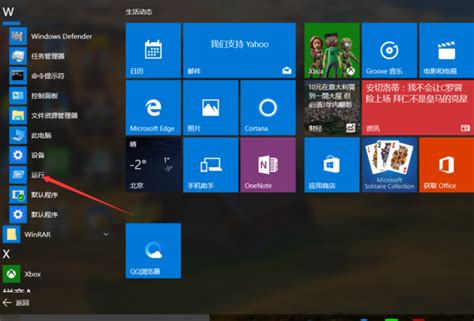 Windows XP如何实现自动关机的方法一?新闻资讯12-03
Windows XP如何实现自动关机的方法一?新闻资讯12-03 -
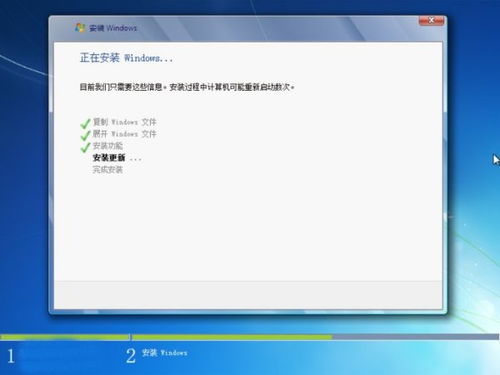 在XP系统上安装Windows 7以实现双系统运行的指南新闻资讯06-27
在XP系统上安装Windows 7以实现双系统运行的指南新闻资讯06-27 -
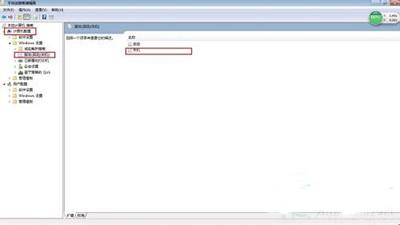 轻松学会!Windows 7系统临时文件清理指南新闻资讯05-25
轻松学会!Windows 7系统临时文件清理指南新闻资讯05-25 -
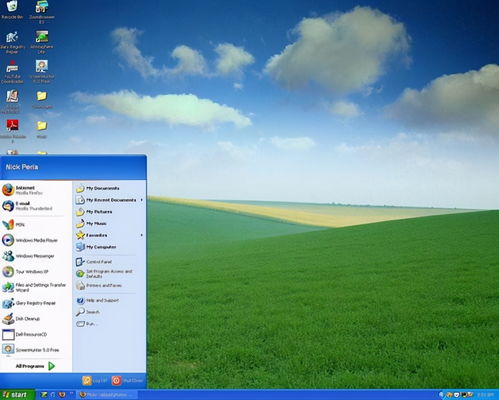 Windows XP模式:轻松学会关机与重启方法新闻资讯11-27
Windows XP模式:轻松学会关机与重启方法新闻资讯11-27